Apple ID设置双重认证教程
时间:2017-02-21 11:09
小编:400下载站
有些朋友不知道Apple ID设置双重认证是什么?其实双重认证是为 Apple ID 提供的一层额外安全保护,旨在确保只有您可以访问自己的帐户,即使其他人知道您的密码也是如此。有了双重认证,只能通过您信任的设备(如 iPhone、iPad 或 Mac)才能访问您的帐户。首次登录一部新设备时,您需要提供两种信息:您的密码和自动显示在您的受信任设备上的六位验证码。输入验证码后,您即确认您信任这部新设备。那么今天小编就来教大家Apple ID设置双重认证教程。不知道Apple ID设置怎么设置双重认证的赶快看过来。
1.选择“密码和账户安全”界面下方的“设置双重认证”,点击继续。
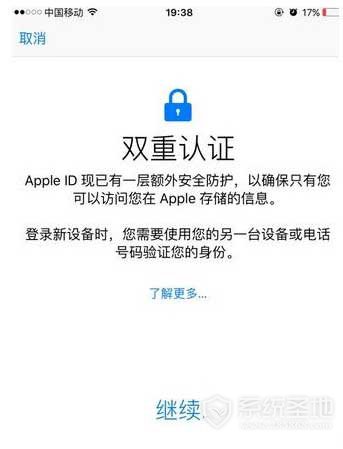
2.如果当前你当前的Apple ID还登陆过其他非iOS9系统的设备,点击“仍要打开”即可。如果当前Apple ID没绑定过信用卡,也是直接点击“仍要打开”即可。
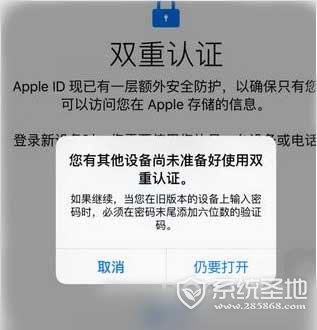
3.添加你当前使用的手机号。
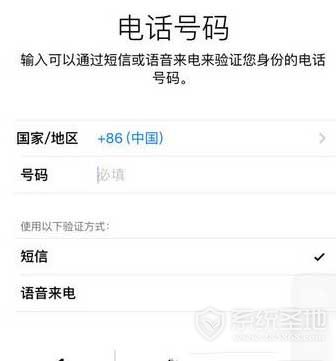
4.输入收到的短信验证码。
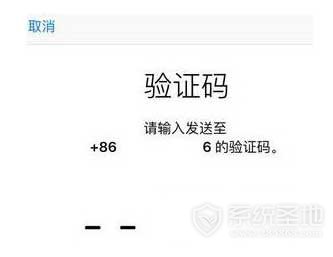
经过上述4个步骤之后,双重认证就成功开启了,但是需要注意的是,我们一定要在“受信任的电话号码”中多添加几个号码,即使手机丢失了,也可以快速登陆Apple ID修改密码,使用备用的手机号接收验证码进行操作。
以上就是小编今天带来的Apple ID设置双重认证的软件教程。更多软件教程,请关注400下载站软件站的资讯频道。



















